Apakah Anda mendapatkan kesalahan koneksi java.net.socketexeption saat bermain Minecraft? Jika demikian, Anda bukan satu-satunya. Pengguna telah melaporkan kesalahan sambungan terputus ini, salah satu kesalahan paling umum yang ditemui di Minecraft.

Alasan untuk kesalahan ini dapat bervariasi. Untungnya, ada beberapa solusi. Dalam artikel ini, kami akan membahas dengan tepat apa yang perlu Anda lakukan untuk kembali bermain dalam waktu singkat.
Pengecualian Internet Reset Koneksi java.net.socketexception di Minecraft
Untuk pengguna Minecraft, kesalahan koneksi yang hilang ini terbukti menjadi peristiwa yang membuat frustrasi. Anda bergabung dengan server dan siap bermain, tetapi beberapa detik kemudian, Anda terputus. Gangguan dalam memainkan game favorit Anda pasti tidak meningkatkan pengalaman, tetapi ada beberapa solusi cepat. Coba saran kami yang tercantum di bawah ini untuk menghindari kesalahan java.netsocketexeption.
Ubah Server DNS
Solusi umum adalah mengubah server DNS Anda. Karena kesalahan disebabkan oleh masalah koneksi, mengubah server DNS Anda akan menyelesaikan masalah. Untuk mempelajari cara melakukannya, ikuti petunjuk di bawah ini:
- Klik menu "Start" dan cari "Control Panel."
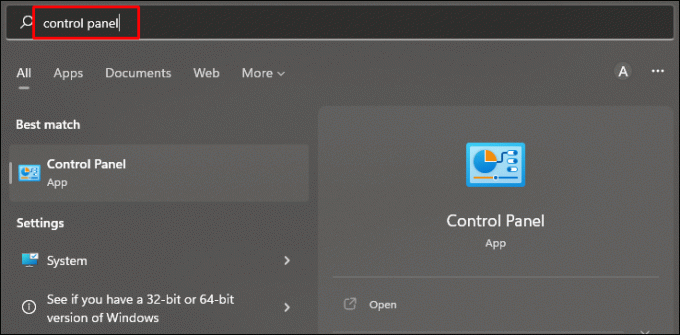
- Temukan dan klik "Jaringan dan Pusat Berbagi."

- Tekan "Koneksi jaringan" dan pilih "Properti."

- Klik dua kali pada "Internet Protocol Version 4 (CTP/IPv4)."
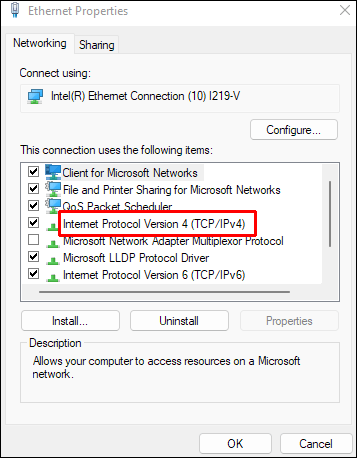
- Ketuk tombol untuk "Gunakan alamat IPv6 berikut."
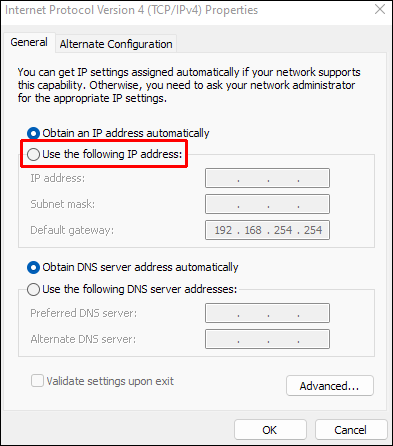
- Pilih tombol untuk "Gunakan alamat server DNS berikut."
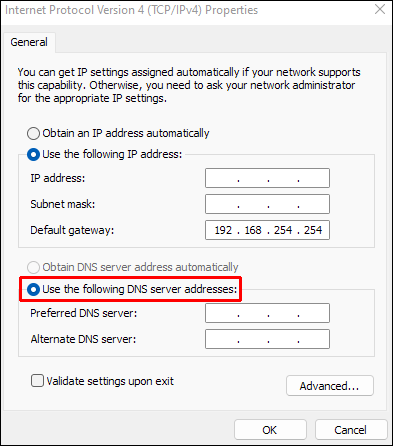
- Untuk server DNS pilihan, ketik “
8.8.8.8.”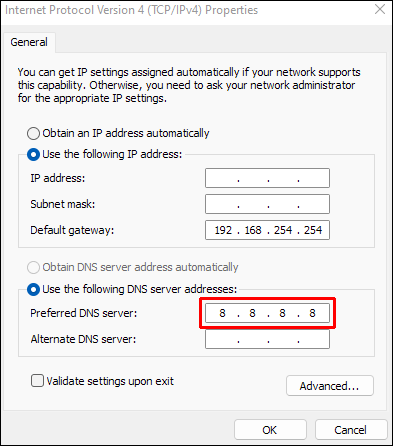
- Di jendela "Server DNS alternatif", ketik "
8.8.4.4.”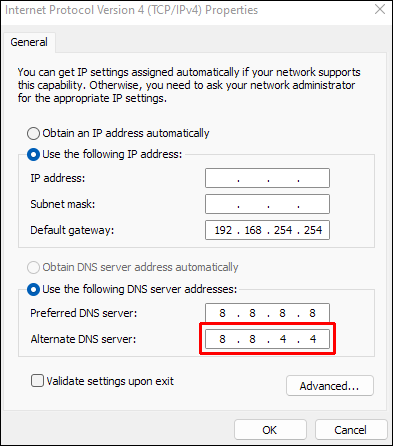
- Klik kotak untuk "Validasi setelan saat keluar".
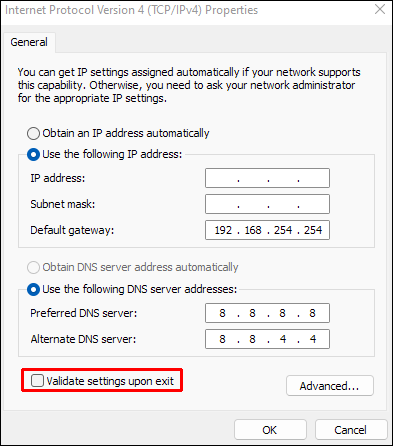
- Tekan "OK" untuk memperbarui pengaturan DNS Anda.
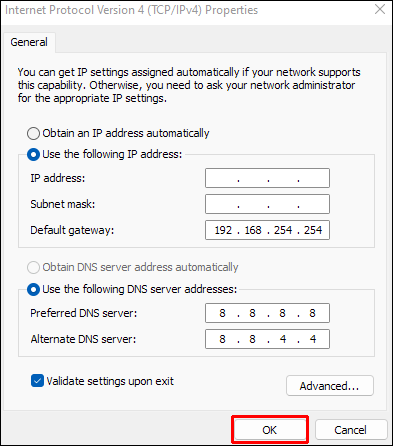
Coba Gunakan VPN
VPN (virtual private network) dapat membantu meringankan kesalahan reset java.net.cocketexception. Menggunakan VPN memberikan alamat IP yang berbeda, yang dapat mengatasi masalah koneksi server Anda. Ada beberapa VPN gratis yang tersedia. Coba pasang satu, nyalakan ulang komputer Anda, lalu buka Minecraft lagi dengan VPN diaktifkan. Penggunaan VPN harus memperbaiki kesalahan koneksi.
Kurangi Jarak Render Minecraft Anda
Membuat perubahan yang cepat dan mudah pada pengaturan game Anda dapat mengatasi kesalahan koneksi umum ini. Sebagai bonus, mengurangi jarak render juga dapat membantu memperbaiki kelambatan yang mungkin Anda alami saat bermain. Untuk melakukan perubahan ini pada pengaturan game Anda, lakukan hal berikut:
- Luncurkan Minecraft dan buka peta pemain tunggal.
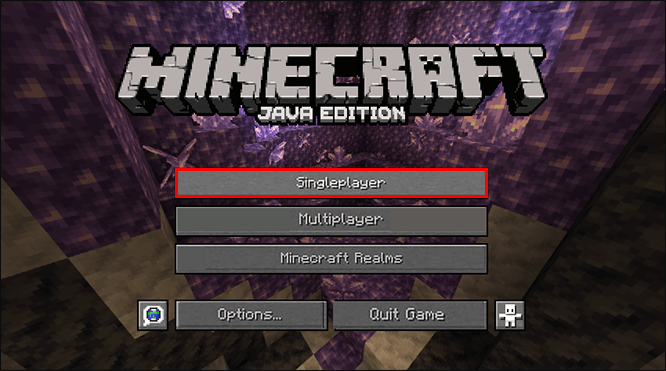
- Tekan tombol "ESC" pada keyboard Anda dan klik "Opsi."

- Pilih "Pengaturan Video".
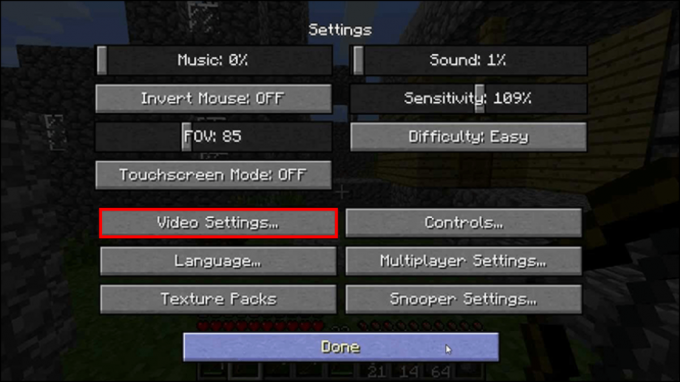
- Arahkan kursor ke "Render Distance" dan gunakan penggeser, turunkan ke "8 Potongan" atau lebih rendah.
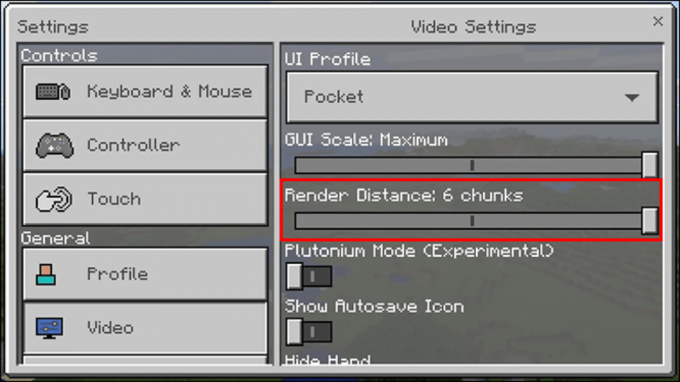
- Klik "Selesai" untuk menyimpan pengaturan Anda.
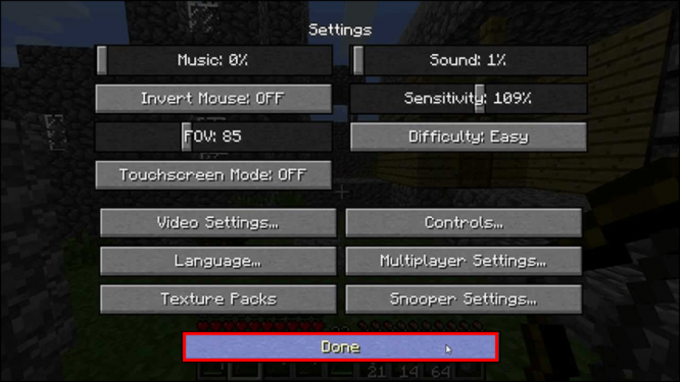
Perbarui Alamat IP Sistem Anda
Opsi lainnya adalah memperbarui alamat IP sistem Anda. Kadang-kadang ini akan memperbaiki masalah koneksi dan layak waktu untuk melakukannya. Untuk memperbarui alamat IP Anda, ikuti langkah-langkah di bawah ini:
- Buka jendela pencarian Anda di PC Anda dan ketik “
cmd” untuk membuka jendela "Command prompt" Anda.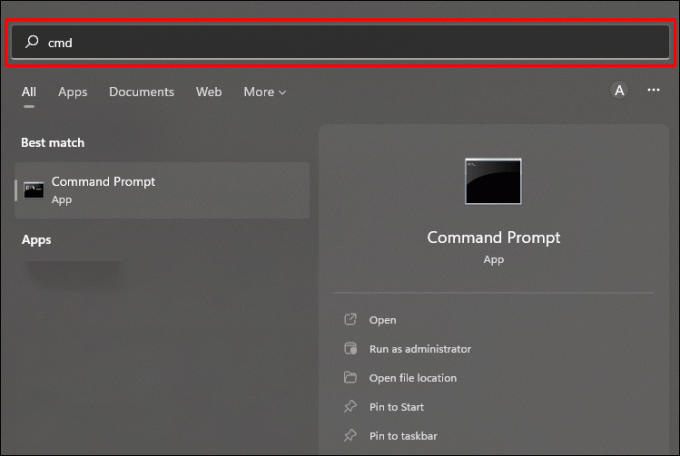
- Ketuk "Jalankan sebagai administrator."
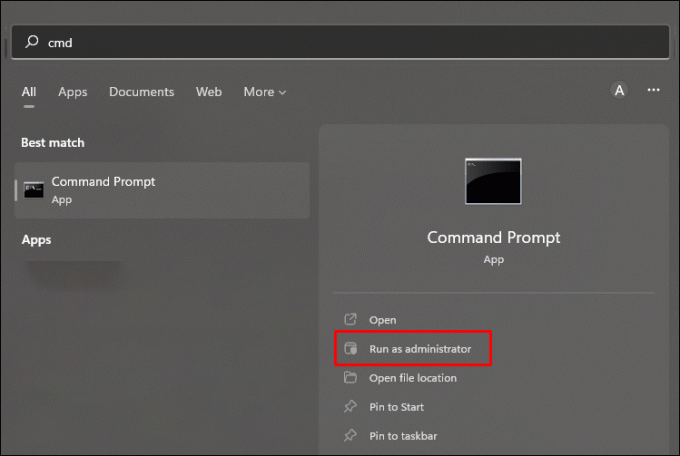
- Jendela prompt perintah akan terbuka. Tiga perintah yang perlu Anda jalankan adalah:
-
ipconfig/release
-
ipconfig/flushdns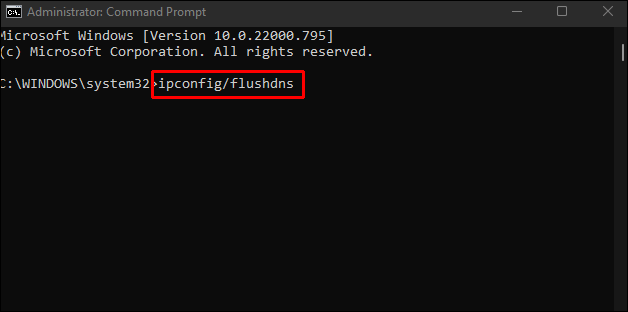
-
ipconfig/renew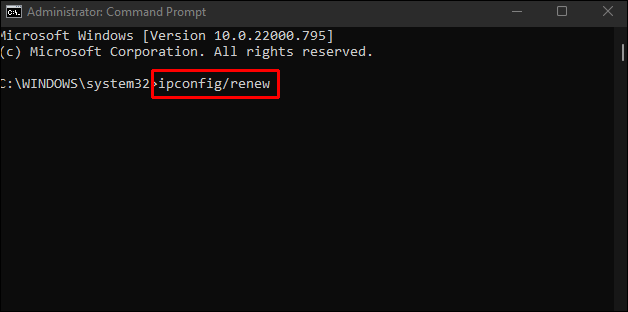
-
Setelah Anda menjalankan ketiga perintah, tutup jendela dan luncurkan kembali Minecraft. Ini harus memperbaiki kesalahan koneksi.
Copot Hamachi
Beberapa pemain yang menggunakan Hamachi VPN mengalami kesalahan koneksi saat bermain Minecraft. Jika Anda telah menginstalnya, Anda dapat mencoba menghapus instalan perangkat lunak untuk melihat apakah ini masalahnya. Berikut cara menghapus instalasi Hamachi:
- Buka "Panel Kontrol" PC Anda.
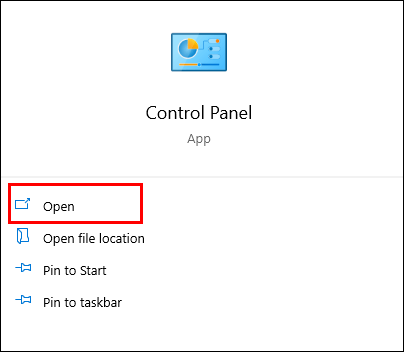
- Temukan "Hamachi" dan klik "Uninstall."
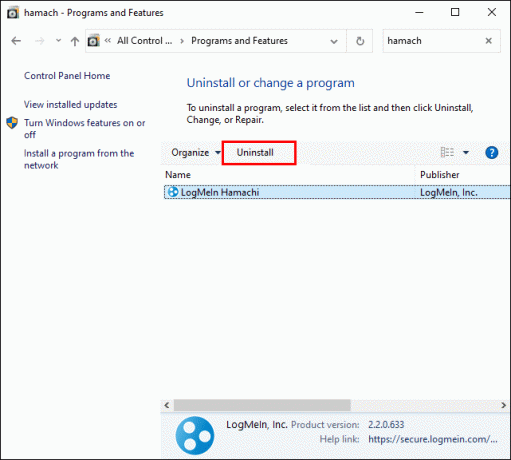
- Menggunakan jendela pencarian, ketik “
cmd” untuk membuka jendela "Command prompt" Anda.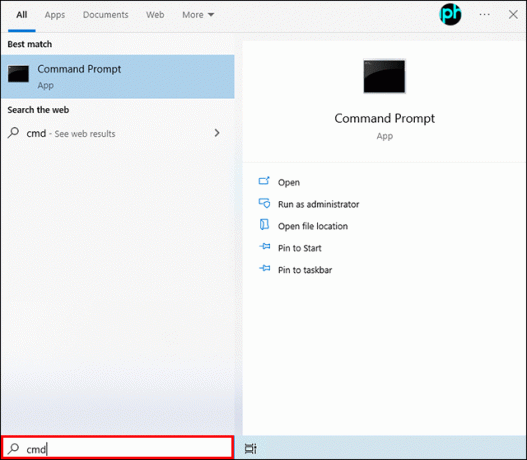
- Ketik “
netsh interface tcp show global” dan tekan “Enter.”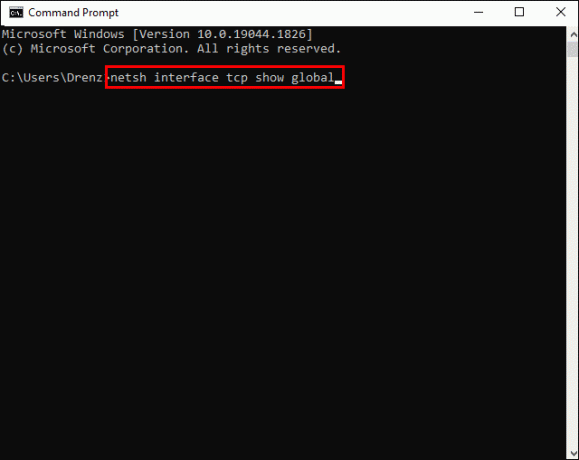
- Di jendela, jika “Receive Window Auto-Tuning Level” dinonaktifkan, ketik “
netsh interface tcp set global autotuninglevel=normal”.
- Tekan "Enter" untuk menyimpan.
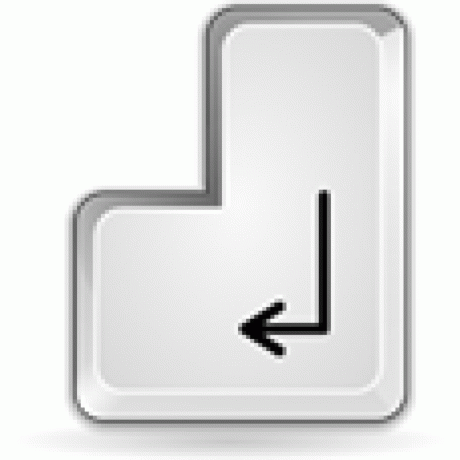
Setelah Anda menghapus Hamachi, Anda seharusnya tidak lagi menerima kesalahan koneksi java.netsocketexeption. Sementara VPN lain bekerja dengan baik dengan Minecraft, Hamachi cenderung memberikan masalah kepada pengguna, jadi lebih baik tidak menggunakannya.
Periksa Koneksi Internet Anda
Terkadang kesalahan koneksi ini ada hubungannya dengan Wi-Fi atau koneksi internet Anda. Koneksi internet yang lemah menyebabkan Anda tiba-tiba terputus dari server Minecraft. Mem-boot ulang router Anda bisa menjadi solusinya. Matikan router Anda dan tunggu beberapa menit sebelum menyalakannya kembali. Setelah aktif dan berjalan kembali, luncurkan kembali Minecraft dan lihat apakah penyebabnya adalah koneksi Anda.
Solusi Kesalahan Reset Sambungan Minecraft
Meluncurkan Minecraft hanya untuk segera terputus dari server adalah masalah umum yang mudah diperbaiki. Menggunakan VPN adalah perbaikan cepat, seperti mengubah server DNS Anda. Tidak ada jawaban konkret untuk mengatasi masalah ini, tetapi dengan menggunakan satu atau beberapa saran kami, masalah koneksi ini tidak akan menghantui Anda lagi.
Apakah Anda mendapatkan kesalahan Java.net.socketexception saat bermain Minecraft? Apakah Anda menggunakan salah satu metode yang dijelaskan dalam artikel ini untuk kembali ke permainan Anda? Beri tahu kami di bagian komentar di bawah.




